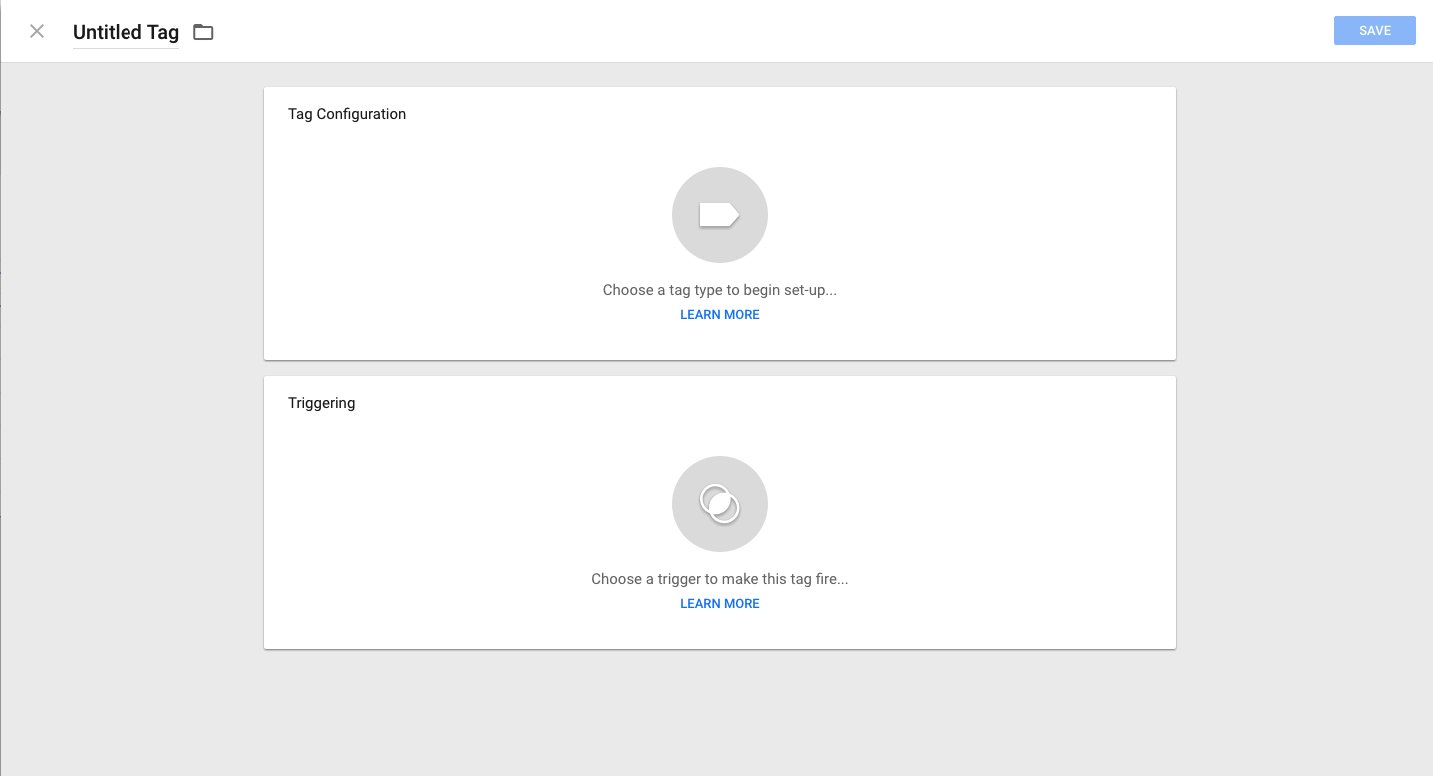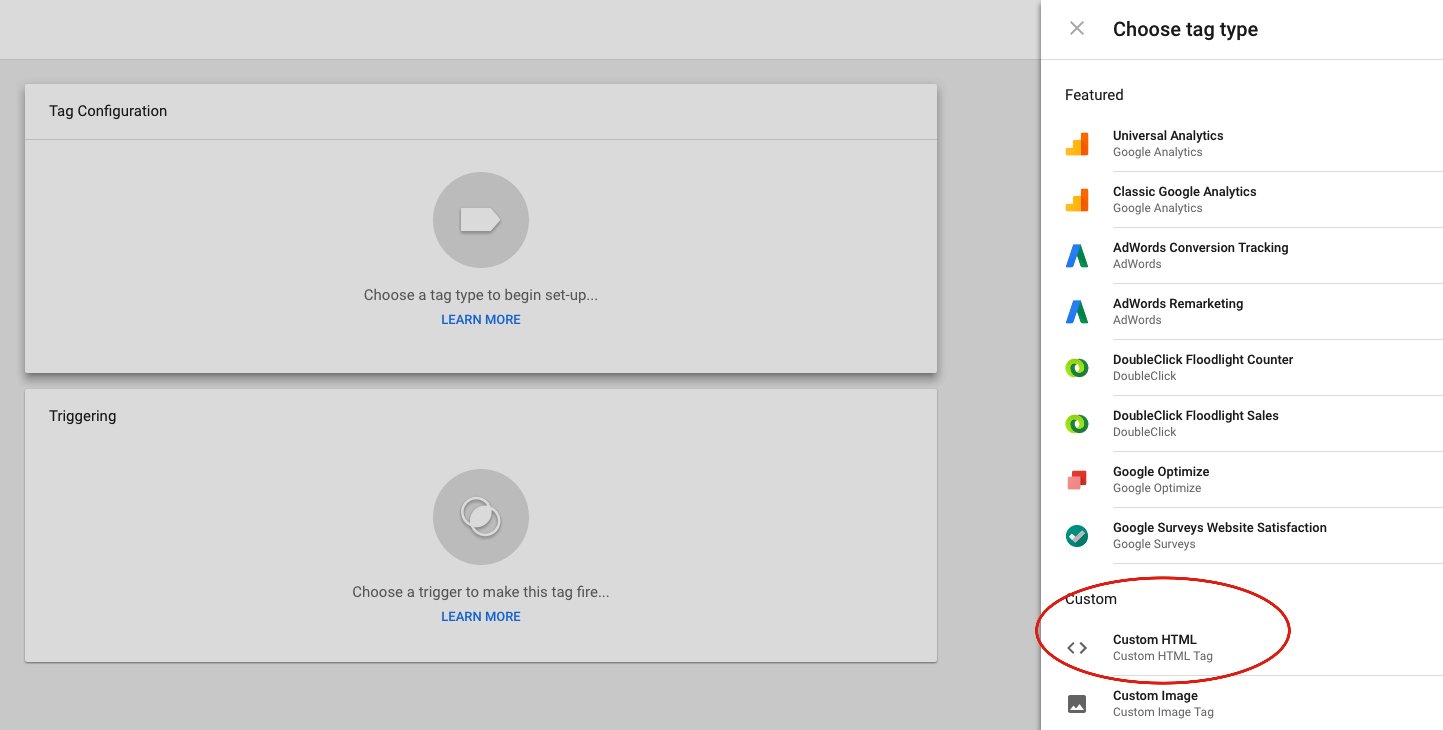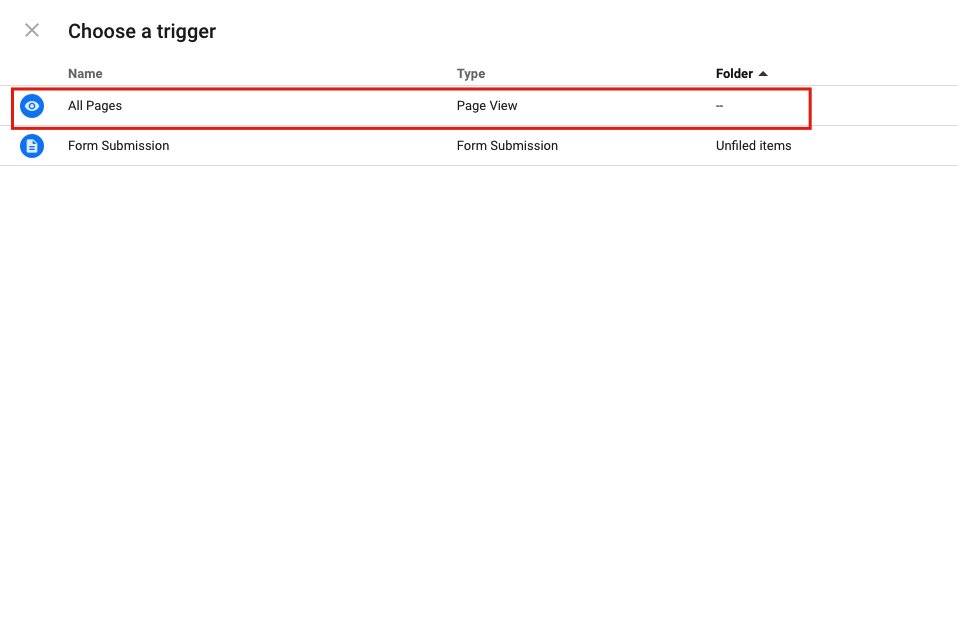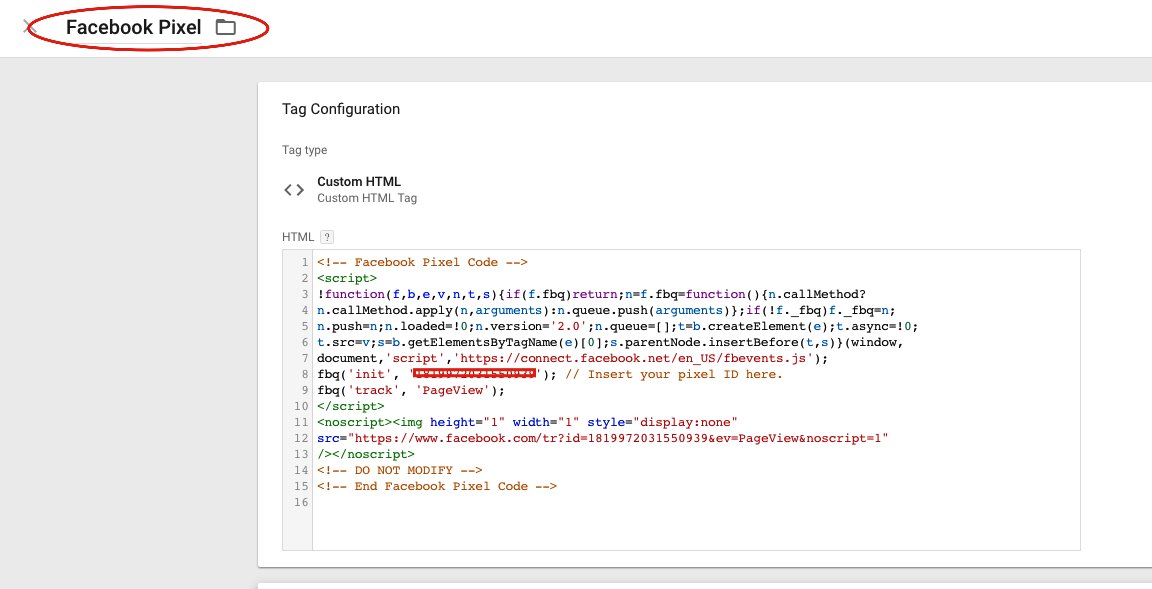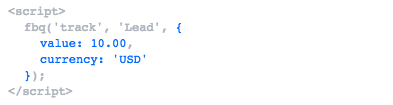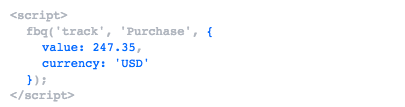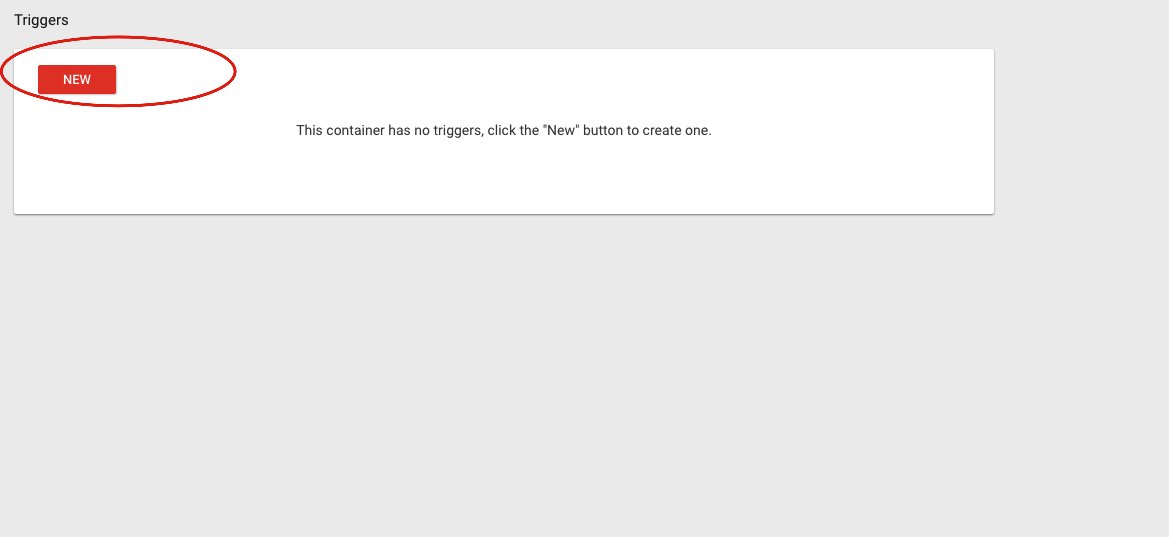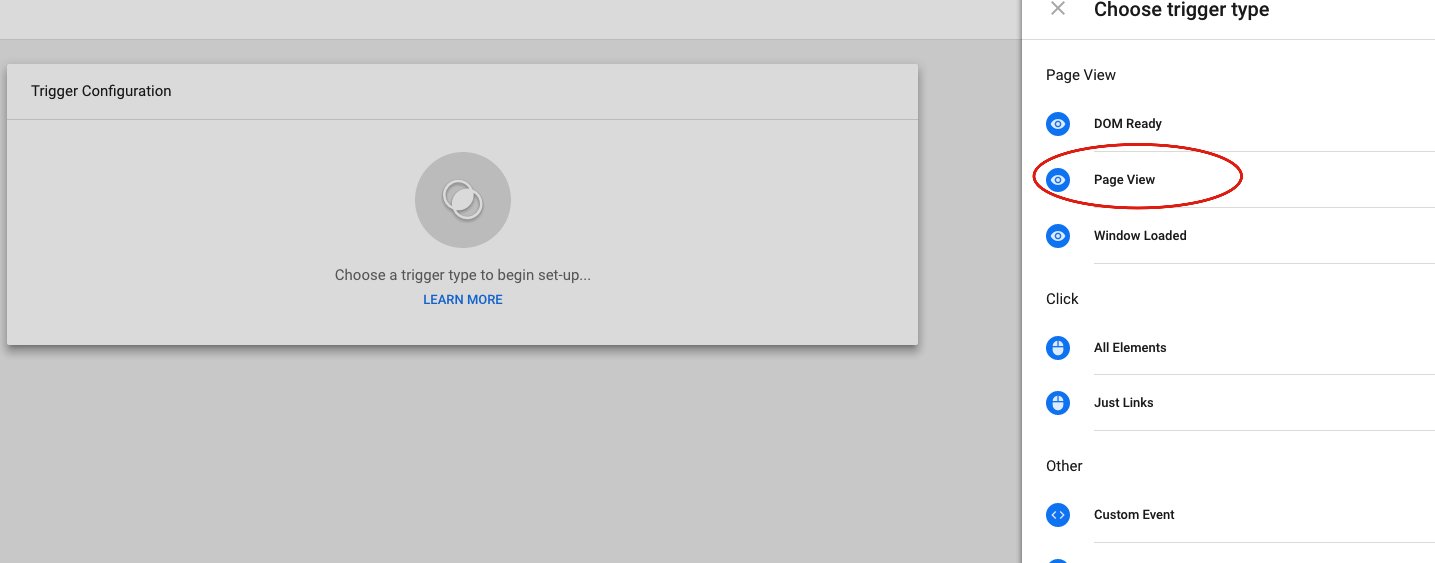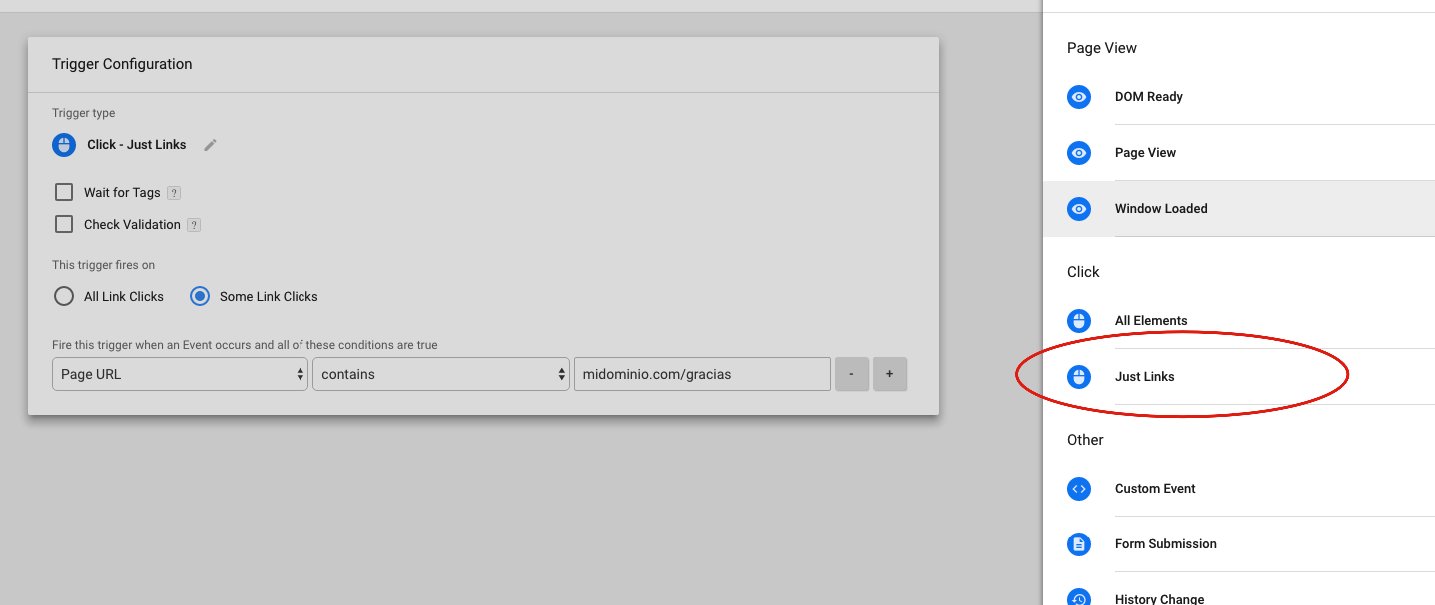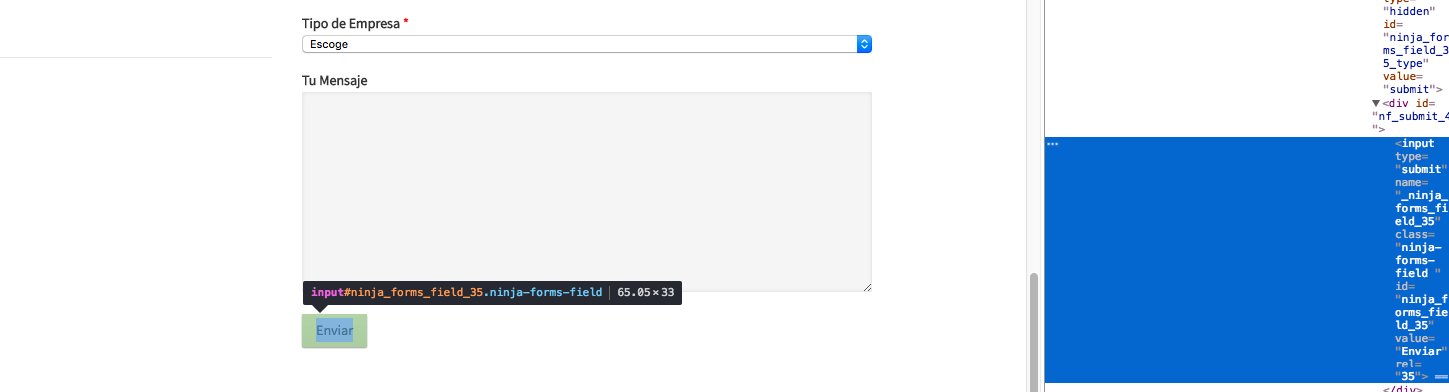Hoy veremos la manera de utilizar el Google Tag Manager para medir las conversiones de Facebook Ads – algo que algunas veces puede resultar complicado dependiendo de la arquitectura de la web.
Para todos aquellos que nos dedicamos al PPC / SEM / Social Ads -es decir a hacer publicidad de pago por Internet- sabemos lo importante que es medir con precisión los resultados de nuestras campañas. Poder disponer de datos fiables de las conversiones que vamos generado es parte fundamental para cualquier gestión exitosa.
Google Tag Manager es una herramienta que lanzó Google hace algunos años ya, pero cuyo uso empieza recién ahora a popularizarse. Su función es la poder insertar y/o modificar fragmentos códigos (javascripts generalmente como el de Google Analytics o AdWords) en una web de forma remota insertando un único código, una sólo una vez.
Para poder configurar las conversiones de Facebook Ads con Google Tag Manager hemos de hacerlo en dos etapas. La primera es insertar el Pixel de Facebook correspondiente a tu cuenta publicitaria. Para encontrarlo tienes que ir dentro de tu Business Manager o cuenta publicitaria a la sección -> “Pixeles” y allí hacer el clic en “Acciones” -> “Ver Píxel”.
Este será el primer etiqueta a insertar. Para ello en Google Tag Manager vas a la sección de “Tags” y allí clic en “New”.
Aparecerá otra pantalla con dos ventanas:
Haces clic en la primera de ellas y saldrá una menú de “Choose a Tag Type”, Escoge “Custom HTML”
Allí mismo pegas el Pixel de Facebook copiado previamente. El siguiente paso es indicarle a GTM cuándo tiene que ejecutar este código, para ellos haces clic en la siguiente venta de “Triggering”. Allí escoges la primera opción que aparece por defecto “All Pages”
Por último escoges el nombre para la etiqueta haciendo clic en “Untitled Tag” arriba a la izquierda, y luego clic en “Save” a la derecha.
En este caso, le pondremos “Pixel De Facebook”.
Una vez realizado esto permitirá a Facebook disponer de la información del tráfico que recibe el sitio web en cuestión y crear listas para remarketing, por ejemplo.
La segunda parte para poder trackear las conversiones de Facebook Ads, hemos de repetir los dos pasos anteriores sólo que ahora en el primero pondremos en lugar del Pixel de Facebook pondremos el código de la conversión que queremos trackear, como por ejemplo:
-Leads
-Venta
Estos dos son los más utilizados. (Si quieres puedes consultar todos los eventos preconfigurados en «Pixel» -> «Crear Acción de Conversión» -> «Eventos Estándar»).
Una vez que has creada la etiqueta con el este código, en la ventana de Triggering configuraremos cuando queremos que se active, en general suele ser una página de gracias una vez que el usuario ha completado el formulario o terminado la venta. En este caso, escogeremos la opción de añadir Trigger nuevo haciendo clic en el signo “+” arriba a la derecha.
Una vez allí escogemos la opción de “Page View” y una vez allí escogemos la opción de “Some Page Views” y en la configuración de los parámetros pondremos “Page URL” -> contains -> midominio.com/gracias” <- o la URL que corresponda a tu página de gracias.
En el caso de no tener una página de gracias, como puede ser el caso de un formulario que sólo lanza un mensaje de “enviado” en la misma página, tenemos otra manera de hacerlo. Para ello necesitamos cambiar el trigger, y en lugar de poner Page View, escogeremos “Click – Just Links”.
Aquí marcaremos la opción “Some Link Clicks” y en los desplegable de abajo seleccionaremos “Click ID” -> contains -> Aquí se debe poner el class ID asociado con el botón de enviar.
Para averiguar esto es tan sencillo como ir a página de donde está el formulario e inspeccionar el código (puedes hacerlo con el botón derecho en Google Chrome)
Para finalizar en ambos ponemos nombre a la etiqueta, hacemos clic en “Save” y volià, ya están configuradas las conversiones de Facebook con Google Tag Manager.
Último e importante paso:
Validar que los datos estén realmente llegando a Facebook.
Eso es tan sencillo como ir la sección de público en tu cuenta publicitaria en Facebook Ads y ver si está registrando el público que llega a tu web. Y por otro lado mirar -al cabo de unos días- si aparecen registradas algunas conversiones de Facebook Ads de las que hemos configurado.
En caso negativo, revisa paso a paso la configuración del seguimiento.
En caso positivo, ¡felicidades!
Si quieres llevar tu estrategia de marketing digital a otro nivel, pregúntanos por nuestros servicios de analítica web.